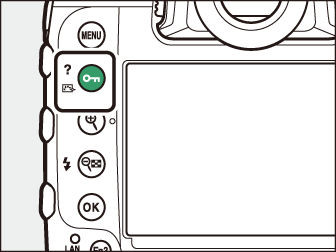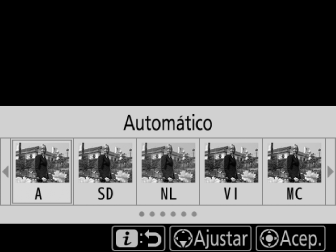Procesamiento de imágenes (Picture Controls)
Picture Controls
Ajuste la configuración del procesamiento de imágenes (Picture Control) de acuerdo con su sujeto o intención creativa.
|
Opción |
Descripción |
|
|---|---|---|
|
n |
[] |
La cámara ajusta automáticamente los tonos y cambios de tono en base al Picture Control [].
|
|
Q |
[] |
Se aplica un procesamiento estándar para obtener resultados equilibrados. Recomendado para la mayoría de las situaciones. |
|
R |
[] |
Se aplica un procesamiento mínimo para obtener resultados naturales. Elija esta opción para fotografías que posteriormente van a ser procesadas o retocadas. |
|
S |
[] |
Las imágenes son mejoradas para obtener un efecto intenso de impresión fotográfica. Elija esta opción para fotografías en las que desea acentuar los colores primarios. |
|
T |
[] |
Para tomar fotografías monocromas. |
|
o |
[] |
Tez suave para retratos con un aspecto natural. |
|
p |
[] |
Dispare paisajes naturales y urbanos vibrantes. |
|
q |
[] |
Los detalles son preservados en una amplia gama de tonos, desde altas luces hasta sombras. Elija esta opción para fotografías que posteriormente van a ser ampliamente procesadas o retocadas. |
|
l01-l20 |
Creative Picture Control (Picture Control creativo) |
Los Creative Picture Controls (Picture Control creativos) ofrecen combinaciones únicas de tono, cambio de tono, saturación y otros ajustes configurados para efectos particulares. Elija entre un total de 20 opciones, que incluyen [] y []. |
Selección de un Picture Control
Pulsar el botón g (h/Q) muestra la lista de los Picture Control. Marque una opción usando 4 o 2 y pulse J para seleccionar.
|
|
|
-
El Picture Control utilizado para los vídeos se puede seleccionar pulsando el botón g (h/Q) durante la filmación.
El elemento [] del menú disparo vídeo también ofrece una opción [] que ajusta los Picture Control de los vídeos del mismo modo que el usado con las fotografías.
Modificar Picture Control desde los menús
Los Picture Control se pueden modificar para adaptarlos al tipo de escena o a las intenciones creativas del fotógrafo. Los Picture Control también se pueden editar con el botón g (h/Q). Para obtener más información, consulte “El botón g (h/Q)” ( El botón g (h/Q) ) en “Controles de la cámara”.
-
Seleccione un Picture Control.

Marque el Picture Control deseado en la lista de Picture Control y pulse 2.
-
Realice los ajustes.

-
Pulse 1 o 3 para marcar la configuración. Pulse 4 o 2 para elegir un valor en incrementos de 1, o gire el dial secundario para elegir un valor en incrementos de 0,25.
-
Las opciones disponibles varían con el Picture Control seleccionado.
-
Para ajustar rápidamente los niveles para una [], [] y [] equilibrados, marque [] y pulse 4 o 2.
-
Los ajustes predeterminados pueden restablecerse pulsando el botón O (Q).
-
-
Guarde los cambios y salga.

Pulse J para guardar los cambios. Los Picture Control cuyos ajustes predeterminados hayan sido modificados aparecen indicados con un asterisco (“U”).
Picture Control personalizados
Guarde los Picture Control modificados como Picture Control personalizados.
|
Opción |
Descripción |
|---|---|
|
[] |
Cree un nuevo Picture Control personalizado basado en un Picture Control personalizado o predefinido existente, o edite Picture Control personalizados existentes. |
|
[] |
Cambie el nombre de los Picture Control personalizados. |
|
[] |
Borre Picture Control personalizados. |
|
[] |
Copie los Picture Control personalizados a y desde la tarjeta de memoria. |
Creación de Picture Control personalizados
-
Marque [] en el menú disparo foto o vídeo y pulse 2.
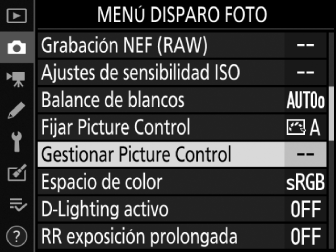
-
Seleccione [].
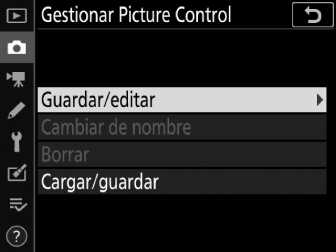
Marque [] y pulse 2 para ver las opciones de [].
-
Seleccione un Picture Control.
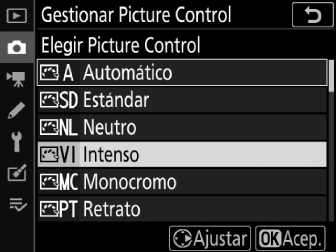
-
Marque un Picture Control existente y pulse 2.
-
Para guardar una copia del Picture Control marcado sin más modificaciones, pulse J. Se mostrarán las opciones de []; vaya al paso 5.
-
-
Realice los ajustes.
-
Las opciones y el procedimiento son los mismos que para [].

-
Pulse J para mostrar las opciones de [] una vez completada la configuración.
-
Los ajustes predeterminados pueden restablecerse pulsando el botón O (Q).
-
-
Seleccione un destino.
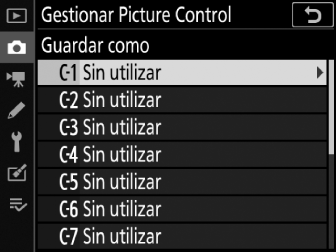
Elija un destino para el Picture Control personalizado (C-1 a C-9).
-
Proporcione un nombre al Picture Control.
-
Pulsar 2 cuando se marque un destino en el paso anterior muestra el diálogo de entrada de texto [].
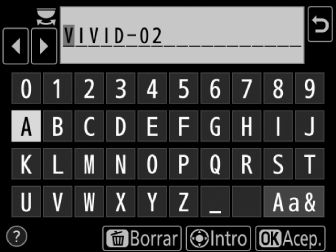
-
El nombre predeterminado, creado agregando un número de dos dígitos al nombre del Picture Control existente, aparece en el área de visualización de texto. El número de dos dígitos es generado automáticamente por la cámara.
-
Los nombres de los Picture Control personalizados pueden contener hasta 19 caracteres.
-
Para obtener más información sobre la entrada de texto, consulte “Entrada de texto” (Entrada de texto).
-
-
Pulse J.
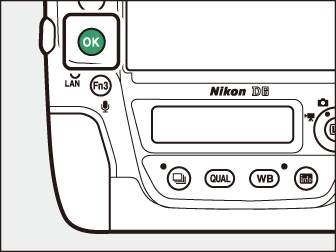
-
La entrada de texto finalizará.
-
El nuevo Picture Control se añadirá a la lista de Picture Control.
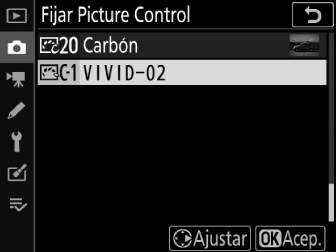
-
El Picture Control predefinido original en el que se basa el Picture Control personalizado
se indica mediante un icono en la esquina superior derecha de la pantalla de edición.
Las opciones disponibles con los Picture Control personalizados son las mismas que las de los Picture Control personalizados en los que están basados.
El elemento [] en el menú [] se puede usar para copiar los Picture Control personalizados de la cámara en una
tarjeta de memoria. También puede borrar los Picture Control personalizados o copiarlos
de una tarjeta de memoria a la cámara. (La tarjeta de memoria debe introducirse en
la Ranura 1. No se detectarán las tarjetas de memoria introducidas en la Ranura 2.)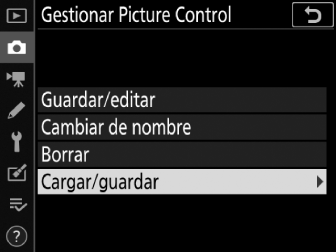
-
[]: Copie (importe) Picture Control personalizados de la tarjeta de memoria a la cámara. Al importar Picture Controles personalizados, puede elegir el destino (C-1 a C-9) y darle el nombre que desee.
-
[]: Borre los Picture Control personalizados seleccionados de la tarjeta de memoria.
-
[]: Copie (exporte) un Picture Control personalizado de la cámara a una tarjeta de memoria. Marque un destino (de 1 a 99) para el Picture Control seleccionado y pulse J para exportarlo a la tarjeta de memoria.